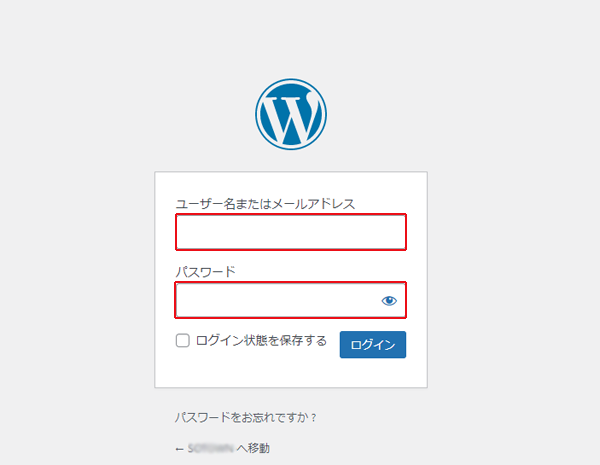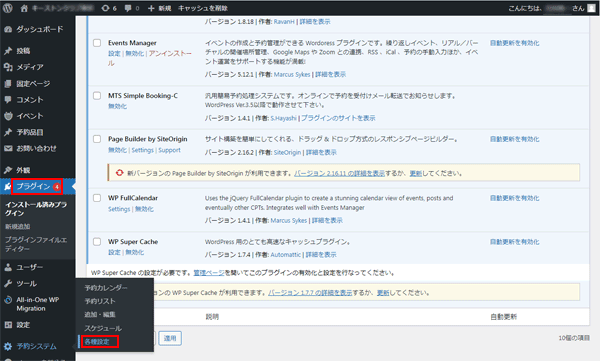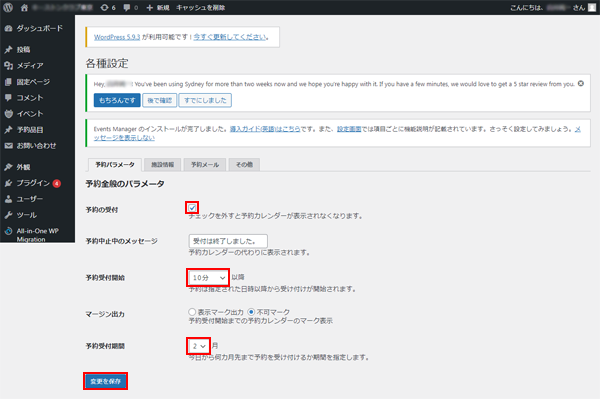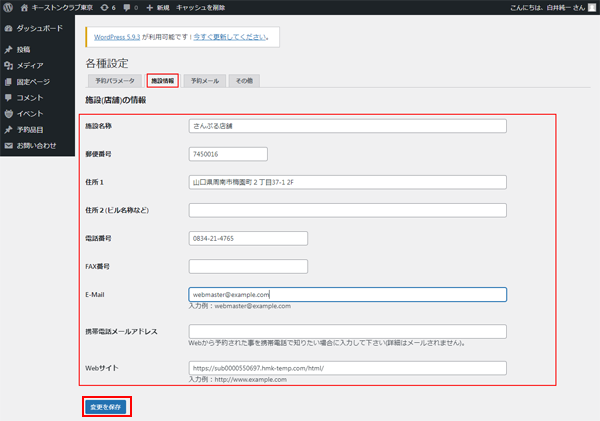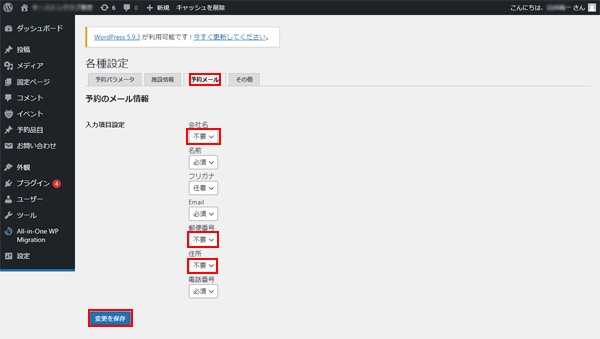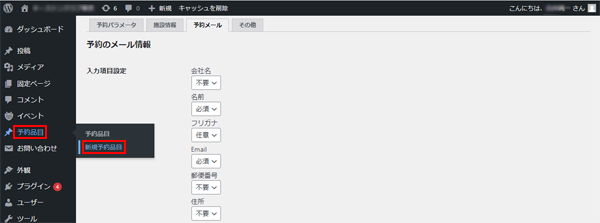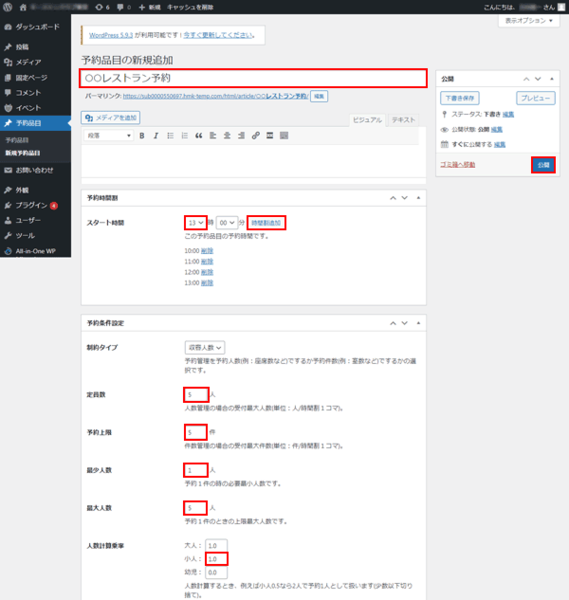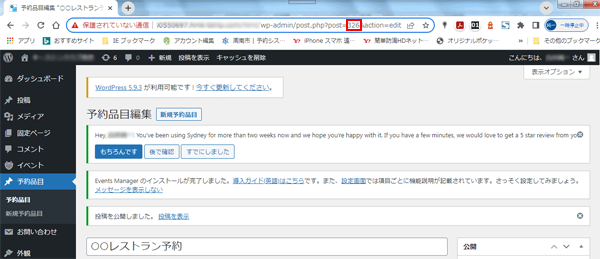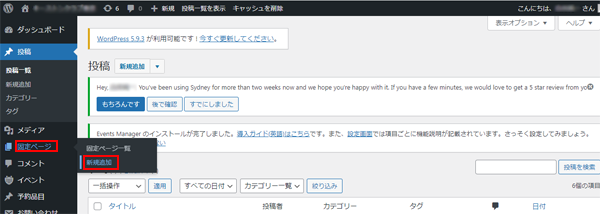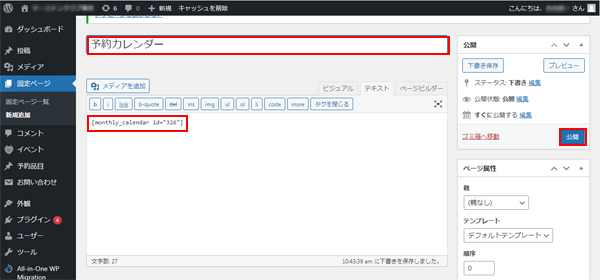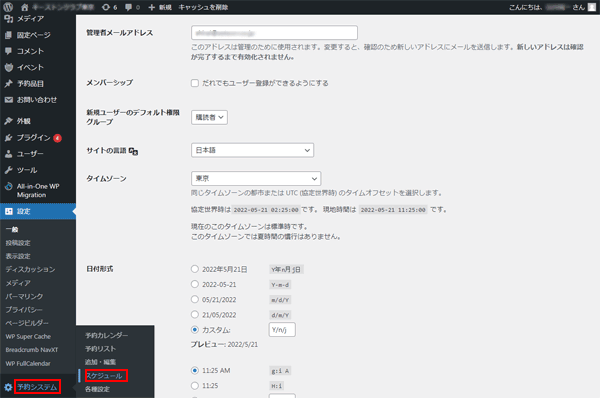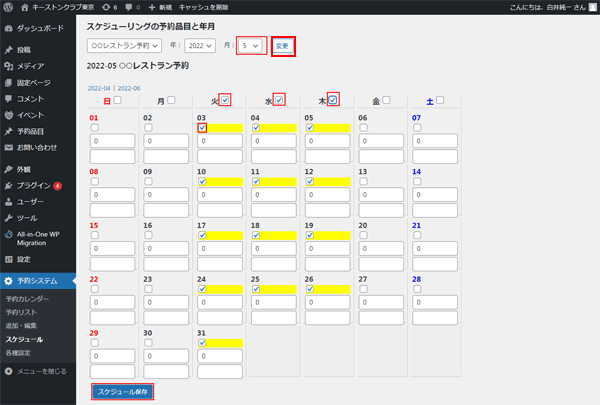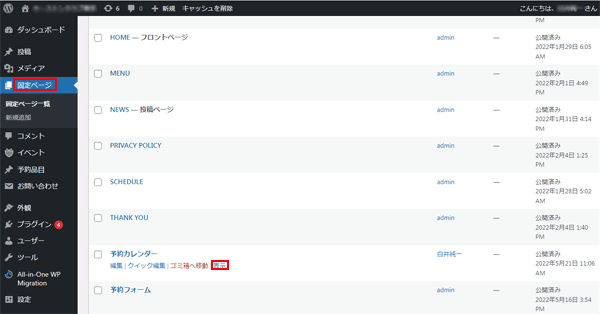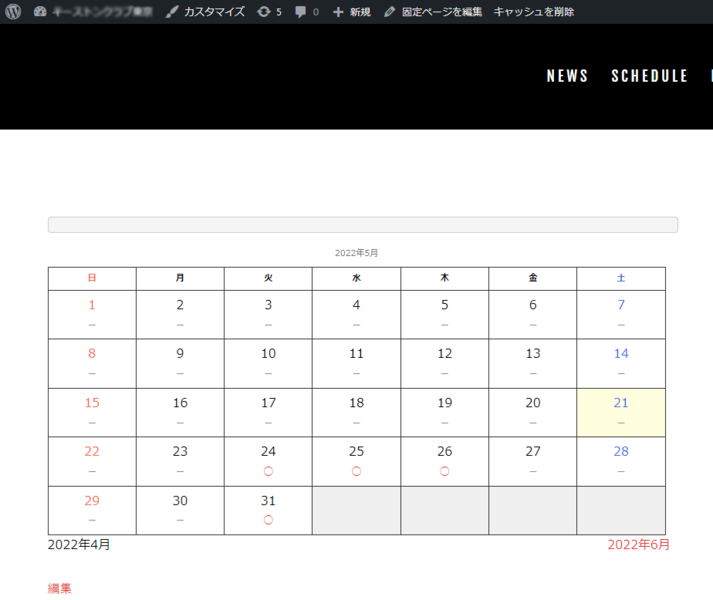MTS-Simple-Booking-Cの設定
|
汎用簡易予約処理システムです。オンラインで予約を受付けメール転送でお知らせします。
WordPress Ver.3.5以降で動作させて下さい。
バージョン:1.4.1 WordPress バージョン:3.5またはそれ以降 検証済み最新バージョン:5.9 PHP バージョン:5.6またはそれ以降 言語:日本語を表示
|
| MTS-Simple-Booking-Cの設定 | ||||||||||||||||||||
1.ブラウザ(chrome 推奨)で「 https://Wordpressの管理URL 」にアクセスし、指定のユーザー名とパスワードを入力し、ログインをクリックします。 | ||||||||||||||||||||
|
【各種設定】 2.左メニューの[予約システム]から[各種設定]をクリックします。 | ||||||||||||||||||||
|
【各種設定/予約パラメータ】 3. [予約の受付]にチェックを入れ、[予約受付開始]を10分を選択、[予約受付期間]を2を選択し、[変更を保存]をクリックします。 | ||||||||||||||||||||
|
【各種設定/施設情報】 4. [施設情報]をクリックし、施設情報を入力後、[変更を保存]をクリックします。 | ||||||||||||||||||||
【各種設定/予約メール】 5. [予約メール]をクリックし、[会社名]を不要に選択、[郵便番号]を不要に選択、[住所]を不要に選択し、[変更を保存]をクリックします。 | ||||||||||||||||||||
|
【予約品目/新規予約品目】 6. 左メニューの[予約品目]から[新規予約品目]をクリックします。 | ||||||||||||||||||||
|
【予約品目/新規予約品目】
7. [予約品目の新規追加]に予約品目を入力
[スタート時間]を選択し、[時間割追加]をクリックし、予約受付時間をセットする。(時間横の削除で削除できます。)
[定員数]、[予約上限]、[最少人数]、[最大人数]、[人数計算乗率] の小人を一人とするなら1.0を入力
右の[公開]をクリックする。
| ||||||||||||||||||||
|
【予約品目/新規予約品目】 8. 上部のURLに表示される「post=」の後の数字をメモしてください。 | ||||||||||||||||||||
|
【固定ページ/新規追加】予約カレンダーの作成 9. 左メニューの[固定ページ]から[新規追加]をクリックします。 | ||||||||||||||||||||
|
【固定ページ/新規追加】予約カレンダーの作成 10. 「タイトル」に予約カレンダーと入力し、本文に[monthly_calendar id="予約品目の編集画面でメモした数字"]を入力し、右の[公開]をクリックします。 | ||||||||||||||||||||
|
【予約システム/スケジュール】スケジュールの設定 11. 左メニューの[予約システム]から[スケジュール]をクリックします。 | ||||||||||||||||||||
|
【予約システム/スケジュール】スケジュールの設定
12. スケジュールを設定する「月」を選択し、[変更]をクリックします。
曜日又は日付のチェックボックスをチェックして予約日をセットします。
[スケジュール保存]をクリックします。
| ||||||||||||||||||||
|
【固定ページ/固定ページ一覧】予約カレンダーの確認 13. 左メニューの[固定ページ]をクリックし、先程追加した「予約カレンダー」の表示ををクリックします。 | ||||||||||||||||||||
|
【固定ページ/固定ページ一覧】予約カレンダーの確認 14. 予約カレンダーが表示したら、完了です。 | ||||||||||||||||||||